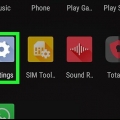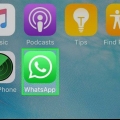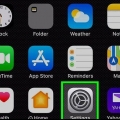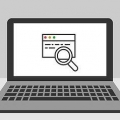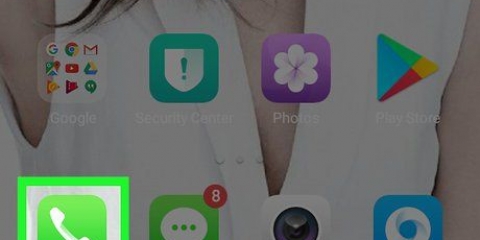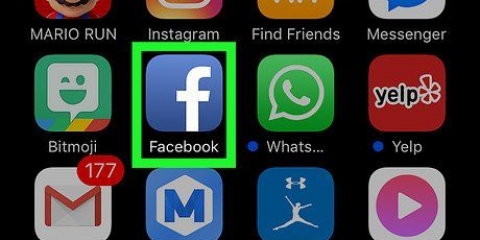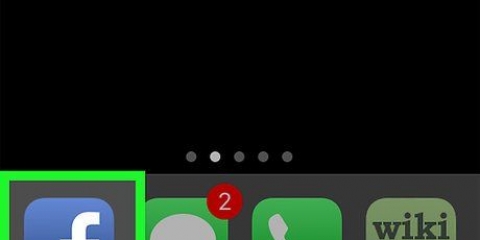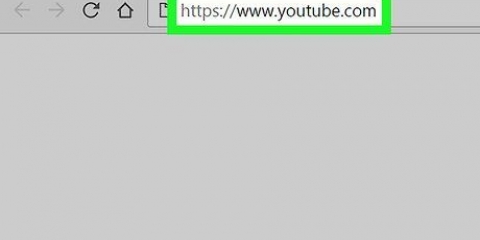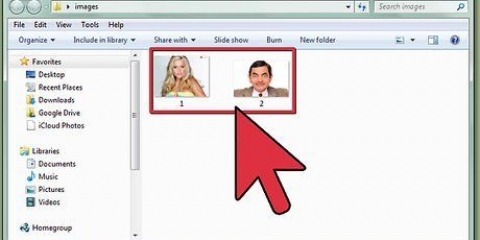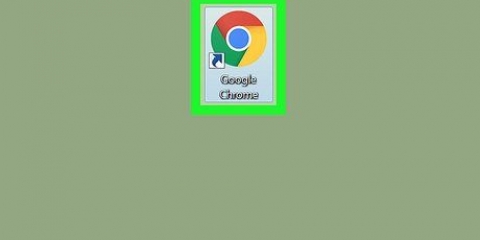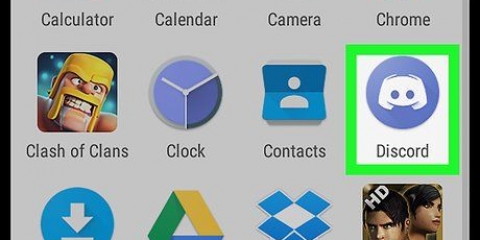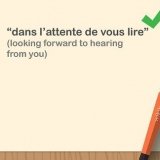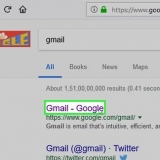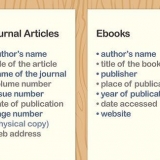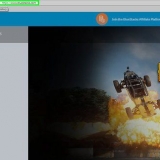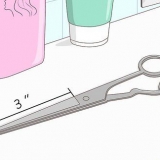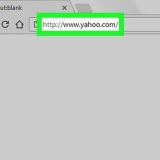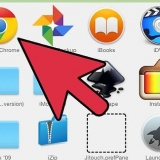Skift tapet på android-låseskærmen
Denne tutorial vil lære dig, hvordan du tilpasser dit Android-låseskærmbaggrund.
Trin

1. Åbn din Androids galleri-app. Du kan finde denne app på din startskærm eller i apps-bakken. Du genkender appen på et ikon med en tegning eller foto. Hvis du har en Samsung, er det et orange ikon med en hvid blomst.

2. Tryk på det billede, du vil bruge. Dette åbner billedet i et stort format.

3. Tryk påkøn-knop. Tryk på skærmen, hvis du ikke kan se denne mulighed med det samme. På nogle modeller vil du se en ☰.

4. Trykke påBrug som tapet. Dette kan også være Bruges til skærmlås, Brug foto som eller Brug som på de forskellige modeller.

5. Trykke pålåse skærm. Denne mulighed kan også kaldes noget andet.

6. Tilpas billedet til rammen. Den del, der falder inden for rammen, vil blive brugt til din låseskærm.

7. Trykke påGemme eller Udført. På nogle modeller kaldes dette Brug eller Brug som tapet. Denne handling ændrer baggrunden på din låseskærm til det valgte billede.
Artikler om emnet "Skift tapet på android-låseskærmen"
Оцените, пожалуйста статью
Populær